
Table des matières:
- Étape 1: Fabrication de la gaine pour vos capteurs, Arduino et batterie
- Étape 2: configuration du matériel
- Étape 3: fabrication de la fusée
- Étape 4: fabrication du lance-roquettes
- Étape 5: ÉTAPE SUPPRIMÉE (Fabrication du parachute)
- Étape 6: programme Arduino
- Étape 7: « Calculatrice de fusée »
- Étape 8: Tester la fusée
- Auteur John Day [email protected].
- Public 2024-01-30 09:09.
- Dernière modifié 2025-01-23 14:46.
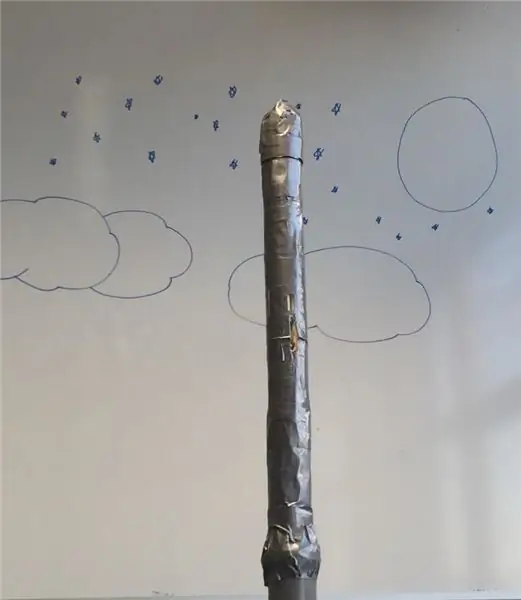
Il s'agit d'un projet scolaire, réalisé sur Erhversakademiet Lillebælt au Danemark.
Le projet est réalisé dans une classe appelée "Industri 4.0".
La tâche consiste à mettre en œuvre un système automatique à partir des principes de l'industrie 4.0.
Le système doit pouvoir enregistrer les données et les télécharger dans une base de données.
Les données devraient alors pouvoir être lues à partir de la base de données.
Étape 1: Fabrication de la gaine pour vos capteurs, Arduino et batterie


La gaine est dessinée dans Inventor, et imprimée dans un Makerbot 2+
(D'une manière ou d'une autre, nous avons eu une erreur d'imprimante, ce qui a causé la surface sur l'un des côtés, donc un peu bizarre.)
La gaine est conçue avec 5 chambres. Le premier est pour la batterie, le deuxième pour la carte SD, le troisième pour le capteur barométrique, le quatrième pour les diodes et le dernier pour l'arudino.
Sur l'une des pièces il y a des rainures pour le capteur et la salle des diodes, donc donner de l'air au capteur et pour que les diodes soient visibles.
La raison pour laquelle il est en 4 parties est que l'imprimante que nous avons utilisée n'était pas assez grande pour la longueur de la gaine. Le spot d'assemblage est différent sur les 2 parties donc il risque moins de casser
Que faire
1.) Assemblez les pièces (sur la photo 1, les 2 blanches et les 2 marrons) et collez-les ensemble.
2.) Au dos de la gaine, percez 3 trous pour les diodes dans la rainure. (Photo 2).
Étape 2: configuration du matériel
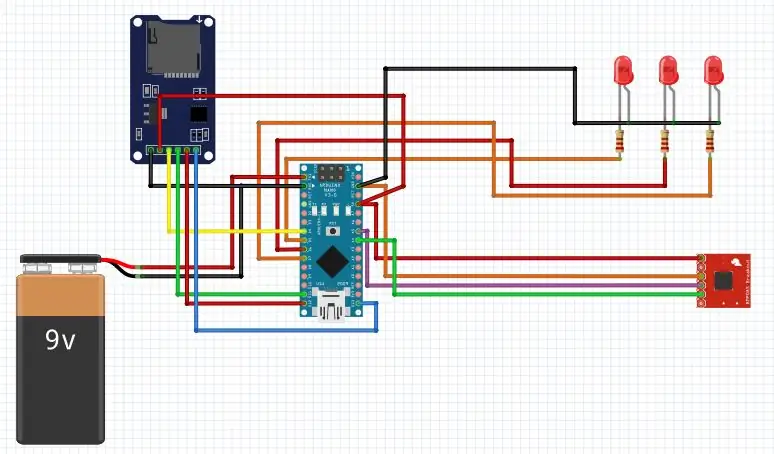
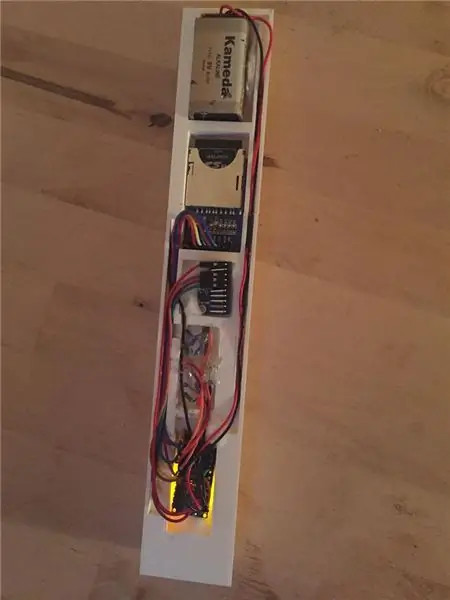


De quoi as-tu besoin:
1 Arduino nano, 1 lecteur de carte SD + carte SD, 1 capteur barométrique, 3 diodes + résistances, 1 pile 9v et fils.
Sous et sur toute la quincaillerie se trouve du coton avant que la gaine ne soit fermée. Cela permet de s'assurer que le matériel est sûr et ne bougera pas lorsque la fusée est tirée.
L'arduino est connecté comme ça (Photo 1)
Carte SD: GND GND+5 5VCS numérique 4MOSI numérique 11SCK numérique 13MI SQ numérique 12
Capteur barométriqueVCC_IN 5VGND GNDSCL Analogique 5SDA Analogique 4
Diodes:
TERRE TERRE
Vert + Numérique 7
Jaune + Numérique 5
Rouge + Numérique 6
Que faire
1.) Soudez le GND sur toutes les diodes ensemble pour faire un GND partagé pour faire moins de fils à l'arduino.
2.) Soudez vos résistances préférées aux diodes.
3.) Coupez tous les fils à la bonne longueur et connectez-les ou soudez-les à l'arduino et au matériel.
4.) Collez les fils à la gaine, de sorte que vous n'ayez pas à les manipuler lorsque vous acquérez des données à partir de la carte SD.
5.) Collez la batterie et les composants souhaités sur la gaine. (Assurez-vous de ne pas coller la carte SD sur la gaine, car vous souhaitez éjecter la carte pour l'acquisition de données).
6.) Séparez les fils vulnérables avec de la colle, pour vous assurer que les fils ne se touchent pas et provoquent un court-circuit. Nous l'avons fait avec les fils de résistance et de diode. (Photo 3)
Étape 3: fabrication de la fusée



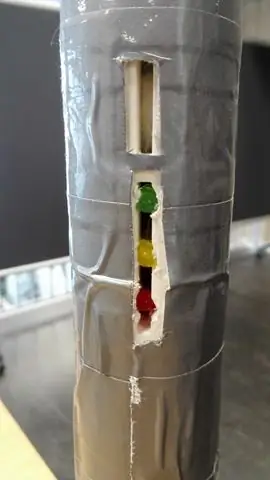
De quoi as-tu besoin:
Rouleaux de papier toilette vides, un raccord en pvc, du ruban adhésif, un couteau tout usage, une petite scie fine et un verre à champagne en plastique
Comment construire la fusée:
1.) Prenez 4 rouleaux de papier toilette et collez-les ensemble. (Photo 2)
2.) Ensuite, scotchez le bas des 3 rouleaux. (Photo 3)
3.) Maintenant, placez du ruban adhésif sur toute la fusée, jusqu'à ce que vous ne voyiez plus aucun rouleau de papier toilette.
4.) Découpez 2 trous dans la fusée pour que les diodes soient visibles et que le capteur puisse prendre de l'air. (Photo 4)
5.) Prenez votre petite scie fine et coupez le bout du verre à champagne puis coupez-le en 2 morceaux. (Photo 5)
6.) Ensuite, prenez les 2 morceaux de verre à champagne, pliez-les autour d'un rouleau de papier toilette et collez-les ensemble. Ne collez pas encore le haut de la fusée. Vous voulez d'abord la gaine et les capteurs dans la fusée.
7.) Ruban adhésif pour le raccord en PVC au bas de la fusée.
Étape 4: fabrication du lance-roquettes


De quoi as-tu besoin:
1 électrovanne, 1 réservoir de gaz, 1 vanne régulière, 1 tube pvc et 1 raccord pvc.
1.) Monter la valve ordinaire sur le réservoir de gaz
2.) Monter l'électrovanne sur la vanne ordinaire
3.) Mettez le raccord en pvc sur le dessus de l'électrovanne et assurez-vous qu'il est hermétique
4.) Montez le tube en pvc dans le raccord en pvc.
Étape 5: ÉTAPE SUPPRIMÉE (Fabrication du parachute)

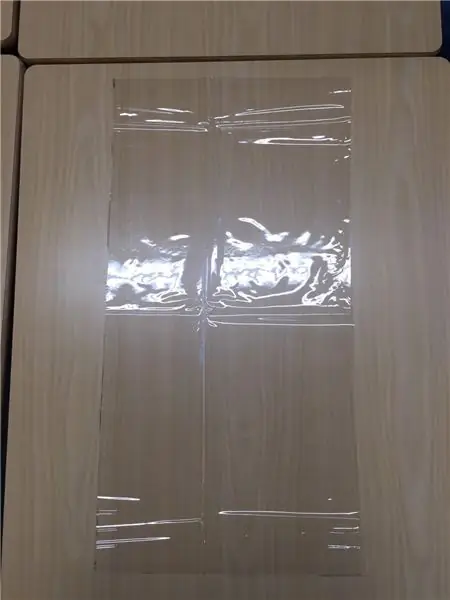

Comme nous manquons de temps pour réaliser notre projet, nous avons décidé de retirer le parachute et d'attraper plutôt la fusée avec une bâche.
Mais comme nous avons déjà fabriqué le parachute, nous avons décidé de garder le pas, au cas où vous voudriez toujours donner un parachute à votre fusée.
_
Nous ne voulons pas que la fusée tombe et se brise en morceaux, nous avons donc besoin d'un parachute.
Pour ce faire, nous avons besoin de:
1 chiffon en plastique, corde, 1 épingle de sûreté, du ruban adhésif et un élastique.
1.) Coupez le plastique "creusé" en carré.
2.) Pliez-le pour qu'il soit en 2 couches. (Photo 2)
3.) Pliez-le en un carré pour qu'il fasse 4 couches. (Photo 3)
4.) Pliez-le en triangle, ce sera donc 8 couches. (Photo 4)
5.) Tracez une ligne linéaire à X cm à partir du coin et coupez-la. (Photo 5)
6.) Repliez-le en 1 couche. Maintenant, cela devrait ressembler à l'image 6.
7.) Coupez 2 cordes avec la longueur:
8.) Prenez les coins et rassemblez-les, placez 1 extrémité de la corde au milieu et collez-la ensemble. (photo 7)
9.) Faites un nœud pour que les 2 cordes forment une petite boucle. (Photo 8)
Étape 6: programme Arduino
Le programme démarre dès que vous connectez la batterie à l'arduino.
Les 3 diodes indiqueront dans quel état se trouve la fusée.
Le rouge signifie qu'il y a un problème avec la carte SD et que les données ne seront pas enregistrées. Le jaune signifie que la fusée est prête, mais pas encore enregistrée. Le vert signifie que les données sont en cours d'enregistrement.
A partir du moment où la batterie est connectée, la fusée sera en mode attente pendant 2 minutes. (La diode jaune est allumée)
Après 2 minutes, la diode jaune s'éteindra et la verte s'allumera. La fusée est maintenant prête à être lancée.
Le programme contient un flottant appelé "Looptime". Cette variable indique à quelle fréquence les données sont enregistrées. Dans ce programme, le temps de boucle est défini sur 0,5, ce qui signifie que les données sont enregistrées toutes les 0,5 seconde.
Les données seront imprimées sur le moniteur série si l'arduino est connecté à un ordinateur. Mais imprimera également sur la carte SD si elle est connectée. Les données sont séparées par un point-virgule. D'abord vient le temps, puis la température, puis la pression et à la fin viennent 3 points-virgules, c'est parce qu'il est nécessaire dans le "Rocket Calculator" de faire des colonnes vides pour les calculs.
Étape 7: « Calculatrice de fusée »
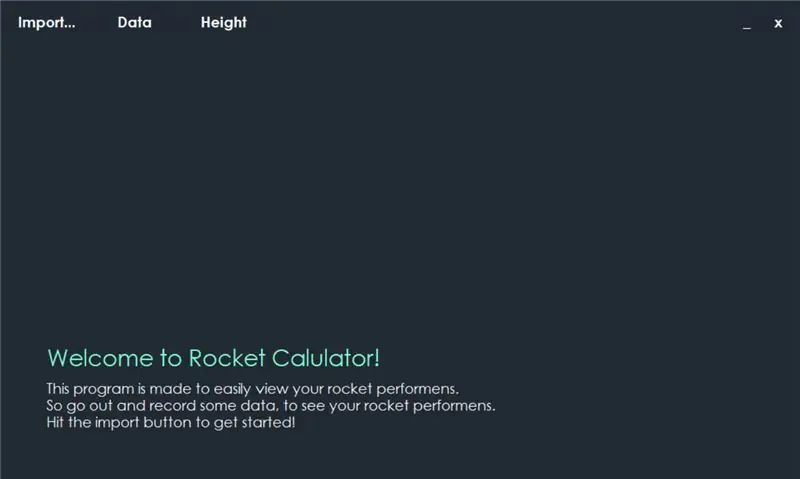
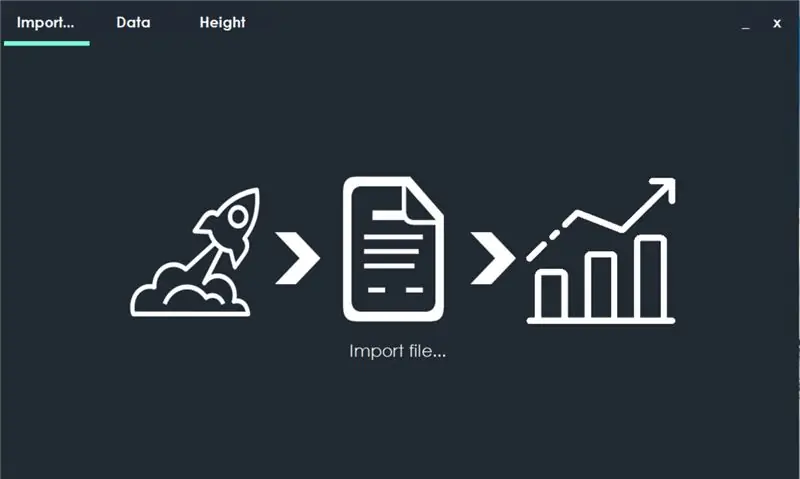
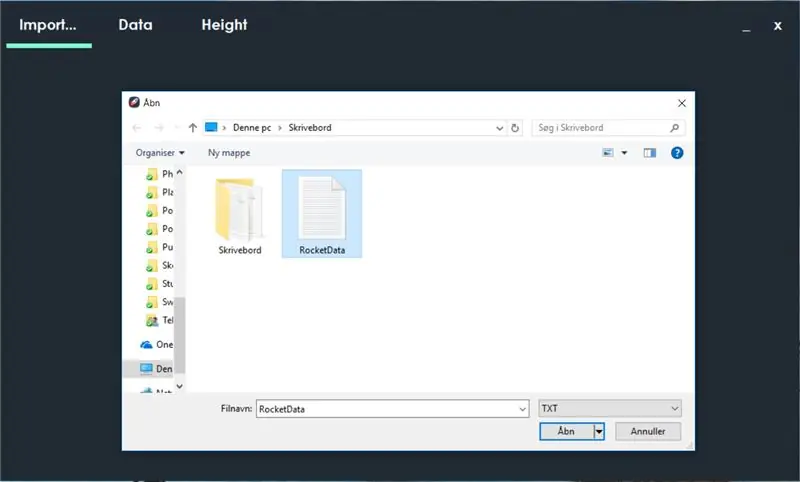
Le programme est réalisé dans Microsoft Visual Studio.
Lorsque vous ouvrez le programme, la première chose que vous verrez est un message d'accueil. (Photo 1)
Appuyez sur "Importer.." pour commencer à importer vos données.
Appuyez sur « Importer un fichier… » pour localiser le fichier sur votre ordinateur (Image 2 & 3)
Une fois que vous avez choisi le fichier, appuyez sur Ouvrir et vous devriez obtenir une fenêtre contextuelle vous indiquant que votre fichier a été importé. (Photo 4)
Les données sont maintenant importées et prêtes.
Si vous appuyez sur "Données", vous verrez toutes vos données et la hauteur calculée (image 5)
Si vous appuyez sur "Hauteur", vous verrez un graphique sur la hauteur. (Photo 6)
Étape 8: Tester la fusée

Le résultat du lancement de la fusée a été un peu décevant. Nous espérions que la fusée gagnerait plus d'altitude. Mais au moins la fusée a été lancée et nous avons obtenu des données que nous pouvons traiter dans notre programme. Les données ne sont pas si bonnes, car il y a peu de différence, mais il y a une légère différence.
Entre le premier et le deuxième test, nous n'avons pas réinitialisé l'ardunio, donc les données sont dans un seul document.
Pour tester le "Rocket Calculator", nous avions besoin de plus de données avec des différences dans les résultats. Pour obtenir cela, nous avons allumé l'arduino et avons monté les escaliers jusqu'au 4ème étage, puis redescendu.
Conseillé:
Prenez de superbes photos avec un iPhone : 9 étapes (avec photos)

Prenez de superbes photos avec un iPhone : la plupart d'entre nous ont un smartphone partout avec nous ces jours-ci, il est donc important de savoir comment utiliser l'appareil photo de votre smartphone pour prendre de superbes photos ! Je n'ai un smartphone que depuis quelques années et j'aime avoir un appareil photo décent pour documenter les choses que je
Overkill Model Rocket Launch Pad ! : 11 étapes (avec photos)

Overkill Model Rocket Launch Pad ! : Il y a quelque temps, j'ai publié un article sur Instructables sur mon « contrôleur de lancement de fusée modèle Overkill » avec une vidéo YouTube. Je l'ai fait dans le cadre d'un énorme projet de maquette de fusée où je fais tout aussi exagéré que possible, dans le but d'apprendre
Lancez votre diaporama de photos de vacances avec une touche de magie ! : 9 étapes (avec photos)

Lancez votre diaporama de photos de vacances avec une touche de magie ! : Au fil des ans, j'ai pris l'habitude d'emporter une petite figurine avec moi en voyage : j'achète souvent un petit artoy vierge (comme celui sur la photo) et je peins il correspond au drapeau et au thème du pays que je visite (dans ce cas, la Sicile). T
KerbalController : un panneau de contrôle personnalisé pour Rocket Game Kerbal Space Program : 11 étapes (avec photos)

KerbalController : un panneau de contrôle personnalisé pour Rocket Game Kerbal Space Program : Pourquoi créer un KerbalController ? Eh bien, parce qu'appuyer sur des boutons et lancer des commutateurs physiques est bien plus important que de cliquer sur votre souris. Surtout quand c'est un gros interrupteur de sécurité rouge, où il faut d'abord ouvrir le couvercle, actionner l'interrupteur
Effets lumineux du modèle Rocket LED : 9 étapes (avec photos)

Model Rocket LED Glow Effects : Ceci est ma participation au concours Let it Glow. Si vous l'aimez, veuillez voter. Maintenant que l'école, et donc les finales, sont terminées, je peux enfin terminer ce Instructable. Il attend d'être terminé depuis environ un mois maintenant, mais j'ai été tellement occupé avec
